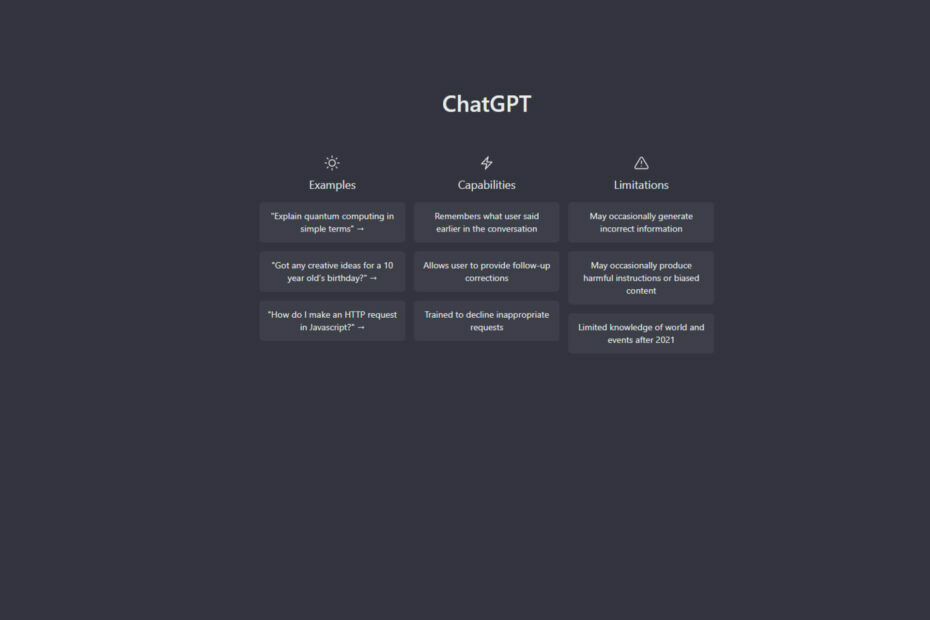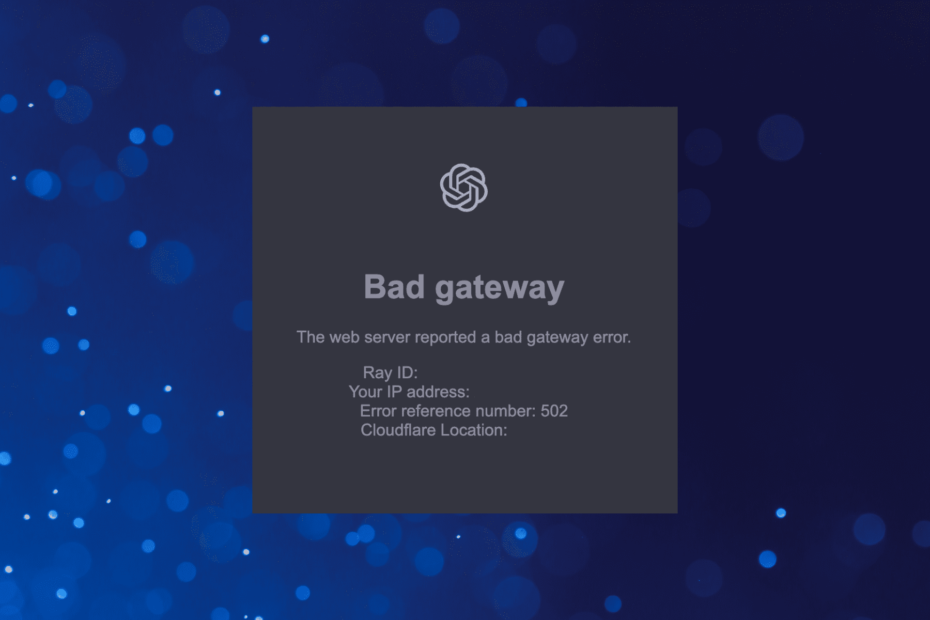A hiba kijavításához próbálja meg törölni a böngésző gyorsítótárát
- A ChatGPT ugyan hasznos, de számos problémát vetett a felhasználóira.
- Az emberi ellenőrzési hiba egy másik ilyen hiba, amely megakadályozza a felhasználókat a platform használatában.
- Megpróbálhatja megváltoztatni a böngészőt vagy letiltani az összes bővítményt, és megnézheti, hogy ez megoldja-e a problémát.

xTELEPÍTÉS A LETÖLTÉSI FÁJLRA KATTINTVA
A Fortect egy rendszerjavító eszköz, amely képes átvizsgálni a teljes rendszert sérült vagy hiányzó operációs rendszer-fájlok után, és automatikusan lecseréli azokat működő verziókra a tárolójából.
Növelje számítógépe teljesítményét három egyszerű lépésben:
- Töltse le és telepítse a Fortect programot a számítógépén.
- Indítsa el az eszközt és Indítsa el a beolvasást
- Kattintson a jobb gombbal Javítás, és néhány percen belül javítsa ki.
- 0 az olvasók már letöltötték a Fortectet ebben a hónapban
A ChatGPT az új mesterséges intelligencia-jelenség, amely megdöntötte a világot. Bármit kérdezhetsz, és úgy válaszol, mintha egy ember lenne (
nagyszerű elmével). Számos felhasználó azonban beszámolt arról, hogy olyan helyzettel találkoztak, amikor a ChatGPT elakadt egy ellenőrzési hurokban.Ha Ön is ilyen felhasználók közé tartozik, és megoldást keres, akkor jó helyen landolt. Mert itt egy csomó megoldást kínálunk az ellenőrzési hurokban elakadt ChatGPT megoldására. Hadd essünk túl rajta!
Miért ragadt meg a ChatGPT az ellenőrzésben?
Az OpenAI, mint minden más webhely, emberi ellenőrzést használ annak biztosítására, hogy ember használja-e a webhelyet, nem pedig robot. Ez segít nekik megakadályozni a szokatlan tevékenységeket a felhasználói fiókból történő bejelentkezéskor.
Íme néhány oka annak, hogy a ChatGPT miért akadhat el az ellenőrzési körben:
- A böngésző gyorsítótára sérült: Gyakran sérült böngésző gyorsítótár zavarhatja a webhely zavartalan működését.
- Egy böngészőbővítmény ütközik: Mi használjon böngészőbővítményeket hogy bővítsük böngészőink szolgáltatáskészletét. Ezek azonban zavarhatják a böngésző teljesítményét, és számos problémát okozhatnak.
- Az Ön fiókja a hibás: Valószínűleg a ChatGPT eléréséhez használt fiók blokkolva van, vagy problémákkal küzd.
- A ChatGPT szerver problémás: Előfordulhat, hogy a ChatGPT-kiszolgáló karbantartás alatt áll, ezért a hibaüzenetet kapja.
Mit tehetek, ha a ChatGPT elakadt az ellenőrzésben?
Mielőtt elkezdené a speciális megoldásokat, javasoljuk, hogy alkalmazza a javításokat, és ellenőrizze, hogy ez megoldja-e a problémát.
- Ellenőrizd a hivatalos OpenAI szerver állapot webhely. Ha a webhely karbantartás alatt áll, várja meg, amíg felmegy.
- Próbálja meg megváltoztatni a webböngészőt, használja a megfelelő Edge-et, és ellenőrizze, hogy ez megoldja-e a problémát. Az Ön kényelme érdekében van egy útmutatónk felsorolja a legjobb böngészőket hogy megpróbálhatod.
1. Állítsa be a Webhely elkülönítésének letiltása jelzőt a Chrome-ban
- Dob Google Chrome, és menjen a következő címre:
chrome://flags
- Keressen rá A webhely elkülönítésének letiltása zászló.
- Ha azt látja, hogy le van tiltva, módosítsa erre alapértelmezett.

- Újrakezd böngészőjében, hogy a változtatások érvénybe lépjenek.
Az egyik felhasználó rámutatott hogy a Webhely elkülönítésének letiltása jelzőjének alapértelmezettre állítása a Google Chrome-ban segített neki leküzdeni az emberi ellenőrzésben elakadt ChatGPT-t. Ez a jelző letiltható a böngészőjében használt harmadik féltől származó bővítmények miatt.
2. Próbáljon meg másik fiókot használni
- Látogassa meg ezt OpenAI weboldal.
- Kattintson a Regisztrálj gomb.

- Adja meg email cím és kattintson rá Folytatni.

(Használhatja Google- vagy Microsoft-fiókját is a ChatGPT-be való bejelentkezéshez. Ügyeljen azonban arra, hogy ne ez legyen az, amelynél az ellenőrzési hibaüzenetet kapja.) - Hozzon létre egy Jelszó új ChatGPT-fiókjához, és kattintson a lehetőségre Folytatni.

- Ellenőrizze e-mail címét az e-mail azonosítójához küldött linkre kattintva.
- Belépés ezzel az új fiókkal.
Szakértői tipp:
SZPONSORÁLT
Néhány PC-problémát nehéz megoldani, különösen, ha hiányzó vagy sérült rendszerfájlokról és Windows tárolókról van szó.
Ügyeljen arra, hogy speciális eszközt használjon, mint pl Fortect, amely átvizsgálja és lecseréli a törött fájlokat a tárhelyéből származó friss verziókra.
Lehet, hogy a ChatGPT szokatlan tevékenységet észlelt a fiókjában, ezért ragadt be a ChatGPT Cloudflare hurokba.
Megpróbálhat másik fiókot használni úgy, hogy a fent említett módon hoz létre egy újat, vagy használjon egy másikat, például az ismerőse fiókját.
3. Törölje a böngésző gyorsítótárát
3.1. Google Chrome
- Nyisd ki Google Chrome.
- Kattintson a 3 pont menü ikonra, és válassza ki Beállítások.

- Kattintson Adatvédelem és biztonság a bal oldali ablaktáblán.

- Választ Böngészési adatok törlése.

- Kattintson Cookie-k és egyéb webhelyadatok és Gyorsítótárazott képek és fájloklehetőségek.

- Kattints a Adatok törlése gomb.
3.2 Mozilla Firefox
- Kattintson a 3 soros ikonra, és válassza ki Beállítások.

- Kattintson a Adatvédelem és biztonság fület a bal oldalon.

- Keresse meg Cookie-k és webhelyadatok szakaszt, és nyomja meg a Adatok törlése gomb.

- Kattintson mindkettőre Cookie-k és webhelyadatok és Gyorsítótárazott webtartalom lehetőségek.

- Kattintson a Egyértelmű gomb.
Megpróbálhatja üríteni a böngésző gyorsítótárát a fenti lépések végrehajtásával, és ellenőrizheti, hogy ez megoldja-e az ellenőrzés során elakadt ChatGPT-t.
- Hogyan juthat hozzá a ChatGPT-hez bármely webhelyről
- Hogyan készítsünk képeket szóparancsokkal a Bing AI-n
- A ChatGPT elérése és használata Olaszországban [Quick Bypass]
- ChatGPT hiba a Body Streamben: mi ez és hogyan javítható?
4. A böngészőbővítmények letiltása
- Dob Google Chrome.
- Kattintson a 3 pontos ikon.
- Választ Több eszköz és válassza ki Kiterjesztések.

-
Minden bővítmény letiltása egyesével váltogatva őket.

- Újrakezd a böngészőjét.
- Látogassa meg a ChatGPT webhelyét.
- Belépés fiókjával.
Próbálja meg letiltani az összes bővítményt a böngészőjében, és ellenőrizze, hogy a ChatGPT továbbra is leragadt-e az emberi ellenőrzési oldalon.
5. Állítsa vissza a böngészőt
JEGYZET
Az itt leírt lépések a Google Chrome-ra vonatkoznak, de más böngészők is hasonló eljárást követnek. A pontos lépésekről a hivatalos webhelyen tájékozódhat.
- Dob Google Chrome.
- Kattintson a 3 pont menü ikonra, és válassza ki Beállítások.

- Választ Beállítások alaphelyzetbe állítása a bal oldali ablaktáblából.

- Kattintson Állítsa vissza a beállításokat az eredeti alapértékekre.

- Újrakezd a böngészőjét.
Ez áll tőlünk ebben az útmutatóban. Nevezetesen, egy másik dolog, amit megtehet, hogy kerülje a ChatGPT használatát, és várja meg, amíg a probléma megoldódik.
Útmutatónk elmagyarázza, hogyan teheti ezt meg integrálja a ChatGPT-t az MS Word-be és fejleszti képességeit. Útmutatónkat is elolvashatja a a ChatGPT integrálása a WhatsApp-ba. Ezenkívül tájékozódjon mindent a ChatGPT Professionalról és miért kell használni.
Az alábbi megjegyzésekben tudassa velünk, hogy a fenti megoldások közül melyik oldotta meg az ellenőrzésben elakadt ChatGPT problémát.
Továbbra is problémákat tapasztal?
SZPONSORÁLT
Ha a fenti javaslatok nem oldották meg a problémát, akkor számítógépén súlyosabb Windows-problémák léphetnek fel. Javasoljuk, hogy válasszon egy olyan all-in-one megoldást, mint pl Fortect a problémák hatékony megoldásához. A telepítés után egyszerűen kattintson a Megtekintés és javítás gombot, majd nyomja meg Indítsa el a Javítást.